本記事をご覧のみなさまは、TikTokユーザーでコインの購入を検討されているでしょう。しかし、
- TikTokコインを安く購入する方法は?
- TikTokコインのチャージ方法は?
- TikTokコインが購入できない場合の対処法は?
などの疑問をお持ちではないでしょうか。今回はTikTokコインの購入方法をはじめ、安価で購入する方法やWebブラウザでチャージする方法について解説します。これからTikTokコインの購入やチャージを検討されている方は、ぜひ本記事を参考にしてみてください。
なお、おすすめのTikTok運用代行企業、おすすめのTikTokキャスティング会社については、以下の記事で詳しく解説していますので、ぜひ参考にしてみてください。
TikTokコインとは?

TikTokコインとは、TikTokアプリ内でさまざまなギフトと交換できるアイテムのことです。主にライブ配信時や投稿動画への投げ銭に使用します。コインは現実世界の紙幣や硬貨で支払うことで購入できます。購入方法はさまざまなため、自身にあった購入方法を選択しましょう。
TikTokのコインを安く買う方法は?

TikTokコインを安く購入する方法は、ブラウザで購入する方法です。TikTokコインはチャージ方法により1コインあたりの金額が変動します。
TikTokコインの価格
今回は、以下の媒体で購入した際のTikTokコインの価格に関して解説します。
- App Store
- Google Play
- ウェブブラウザ
以下の表は、各媒体ごとのコイン数量と価格の対比です。
| 各媒体ごとのTikTokコイン価格対比表(2024年2月現在) | |||
| コイン数/支払媒体 | App Store | Google Play | ウェブブラウザ |
| 5コイン | – | 12円 | – |
| 25コイン | ¥60 | – | – |
| 65コイン | ¥150 | – | – |
| 70コイン | – | 160円 | 120円 |
| 330コイン | ¥760 | – | – |
| 350コイン | – | 820円 | 600円 |
| 660コイン | ¥1,500 | – | – |
| 700コイン | – | 1,630円 | 1,200円 |
| 1,320コイン | ¥3,100 | – | – |
| 1,400コイン | – | 3,250円 | 2,400円 |
| 3,303コイン | ¥7,700 | – | – |
| 3,500コイン | – | 8,120円 | 6,000円 |
| 6,607コイン | ¥15,400 | – | – |
| 7,000コイン | – | 16,240円 | 12,000円 |
| 16,500コイン | ¥38,400 | – | – |
| 10,500コイン | – | 40,600円 | 30,000円 |
| カスタム | – | – | コイン数に応じて支払い可能 |
これより、各媒体のコイン価格情報に関して詳しく解説します。
App StoreでのTikTokコインの価格
App StoreでのTikTokコインの価格は以下の表の通りです。
| App StoreのTikTokコイン価格表(2024年2月現在) | |
| 25コイン | ¥60 |
| 65コイン | ¥150 |
| 330コイン | ¥760 |
| 660コイン | ¥1,500 |
| 1,320コイン | ¥3,100 |
| 3,303コイン | ¥7,700 |
| 6,607コイン | ¥15,400 |
| 16,500コイン | ¥38,400 |
Google PlayでのTikTokコインの価格
Google PlayでのTikTokコインの価格は以下の表の通りです。
| Google PlayのTikTokコイン価格表(2024年2月現在) | |
| 5コイン | 12円 |
| 70コイン | 160円 |
| 350コイン | 820円 |
| 700コイン | 1,630円 |
| 1,400コイン | 3,250円 |
| 7,000コイン | 8,120円 |
| 10,500コイン | 16,240円 |
| 700コイン | 40,600円 |
ウェブブラウザでのTikTokコインの価格
ウェブブラウザでのTikTokコインの価格は以下の表の通りです。
| 各媒体ごとのTikTokコインの価格表(2024年2月現在) | |
| 70コイン | 120円 |
| 350コイン | 600円 |
| 700コイン | 1,200円 |
| 1,400コイン | 2,400円 |
| 3,500コイン | 6,000円 |
| 7,000コイン | 12,000円 |
| 10,500コイン | 30,000円 |
| カスタム | コイン数に応じて支払い可能 |
TikTokコインのチャージの支払方法

今回は以下の媒体でのTikTokコインのチャージ方法に関して紹介します。
- iPhone(Apple ID)
- Androidスマートフォン(Google Play)
- Webブラウザ
これより、各項目に関して詳しく解説します。
iPhone(Apple ID)での支払方法
iPhone(Apple ID)での支払い方法は以下の通りです。
- クレジットカードまたはデビットカード
- Appleアカウントの残高(Appleギフトカードの使用残高)
- キャリア決済(au、Softbank、NTT docomo)
- PayPay
Android スマートフォン(Google Play)での支払方法
Androidスマートフォン(Google Play)での支払い方法は以下の通りです。
- 現金
- クレジットカードまたはデビットカード
- Edy
- メルペイ
- PayPal
- Google Playの残高とGoogle Play ギフトカード
- キャリア決済
- PayPay
ウェブブラウザでの支払方法
Webブラウザでの支払い方法は以下の通りです。
- クレジットカードまたはデビットカード(VISA、Master、AmericanExpress、Discover、JCB、Diners)
- LINE Pay
- PayPay(PayPayマネー限定)(この支払い方法を選択する場合、PayPayで本人確認(eKYC)を完了させる必要があります)
- コンビニ支払い(ファミリーマート、ローソン、ミニストップ、セイコーマート、デイリーヤマザキ)
- PayPal
- Pay-Easy(ペイジー)
iPhoneアプリでの購入方法
iPhoneアプリでの購入方法は以下の手順で行います。
- プロフィール画面の「≡」から「ポケット」をタップする
- 「コインを入手」をタップする
- コインを購入する
これより、各項目に関して画像を交えて解説します。
プロフィール画面の「≡」から「ポケット」をタップする
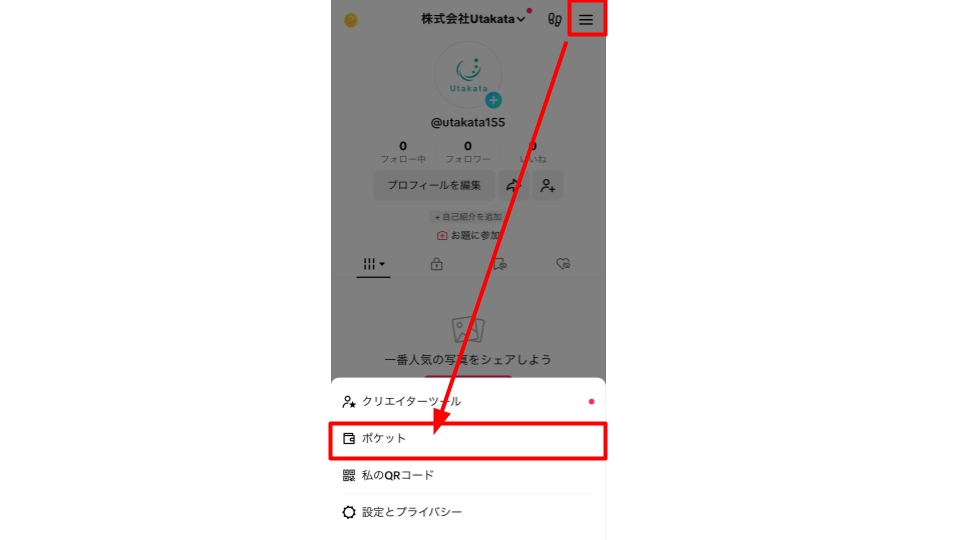
プロフィール画面の「≡」を開き、上から2番目の「ポケット」の項目をタップします。
「コインを入手」をタップする
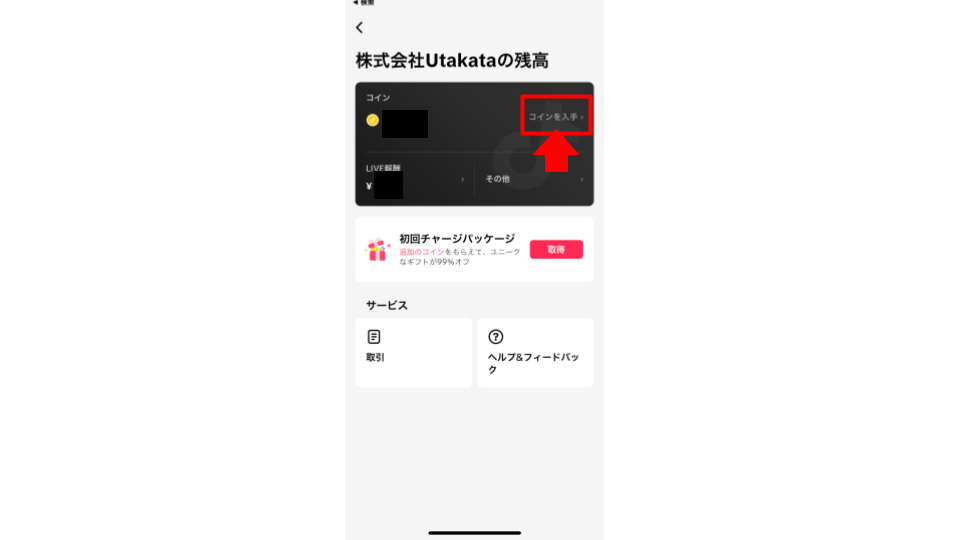
「(自身のアカウントの名前)の残高」という見出しで、丈夫に黒い枠が表示されるため、その中の「コインを入手」をタップします。
コインを購入する
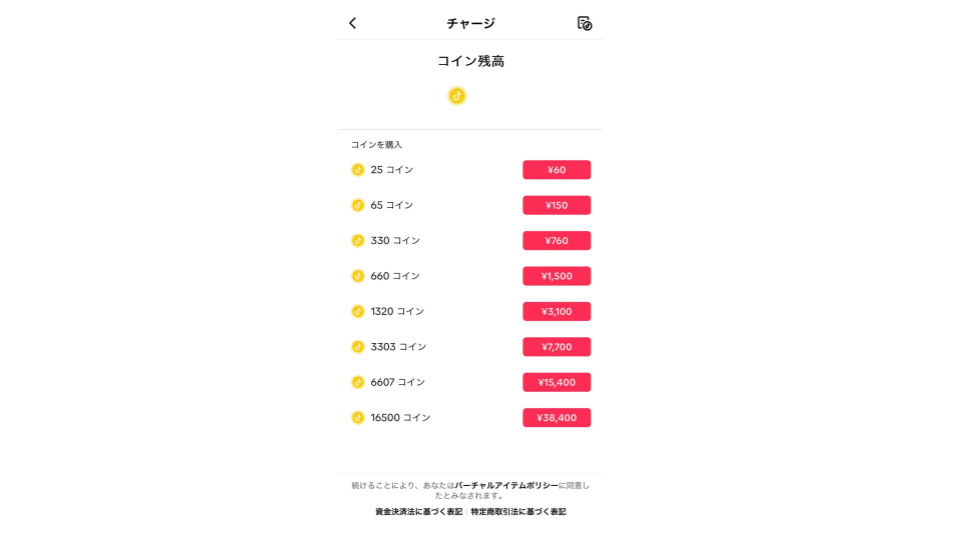
自身が希望する枚数に応じたコインを購入します。iPhoneアプリから購入できるコインと価格は以下の表の通りです。
| コインの枚数と金額(iPhoneアプリからチャージした場合)(2024年2月現在) | |
| 25コイン | ¥60 |
| 65コイン | ¥150 |
| 330コイン | ¥760 |
| 660コイン | ¥1,500 |
| 1,320コイン | ¥3,100 |
| 3,303コイン | ¥7,700 |
| 6,607コイン | ¥15,400 |
| 16,500コイン | ¥38,400 |
ウェブからTikTokコインを課金する方法
ウェブからTikTokコインを購入する方法は以下の通りです。
- 「TikTokコイン購入画面」にアクセスする
- TikTokにログインする
- 希望のコイン数を選択し、「チャージ」をクリックする
- カスタム購入する場合、「カスタム」をクリックする
- 支払い方法を選択し、「今すぐ支払い」をクリックする
これより、各項目に関して画像を交えて解説します。
「TikTokコイン購入画面」にアクセスする
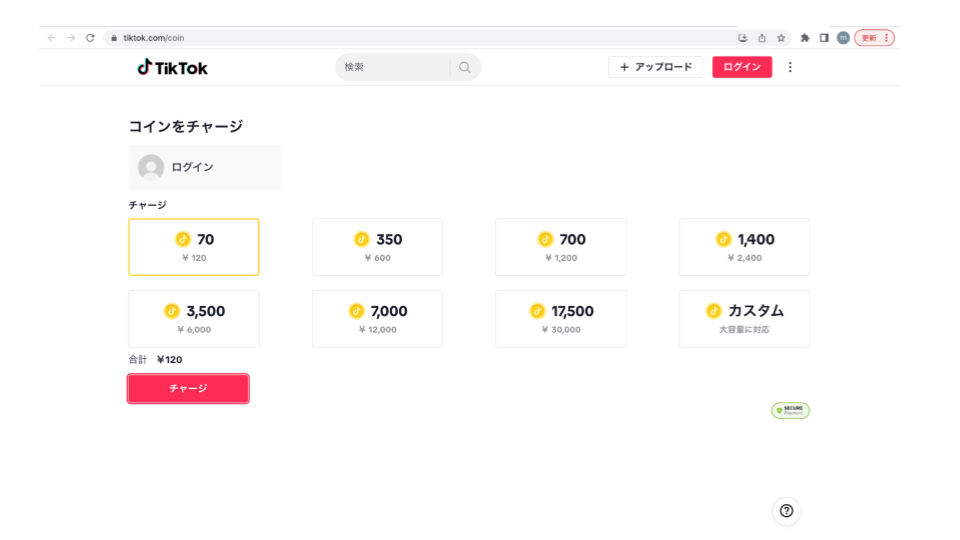
まず、「TikTokコイン購入画面」にアクセスします。
TikTokにログインする
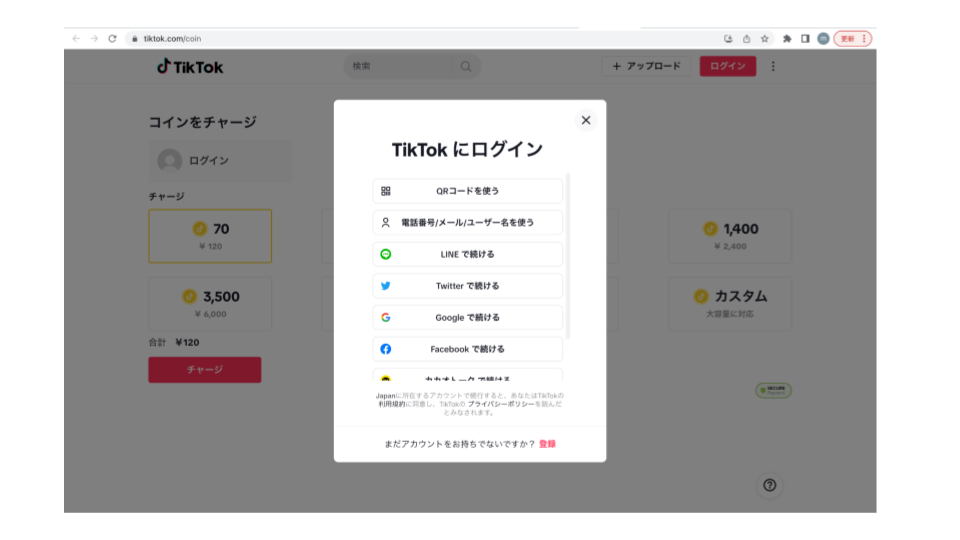
次に、以下のログイン方法を選択してTikTokにログインします。
- QRコードを使う
- 電話番号またはメールアドレス、ユーザー名を使う
- LINEで続ける
- X(旧:Twitter)で続ける
- Googleで続ける
- Facebookで続ける
- カカオトークで続ける
希望のコイン数を選択し、「チャージ」をクリックする
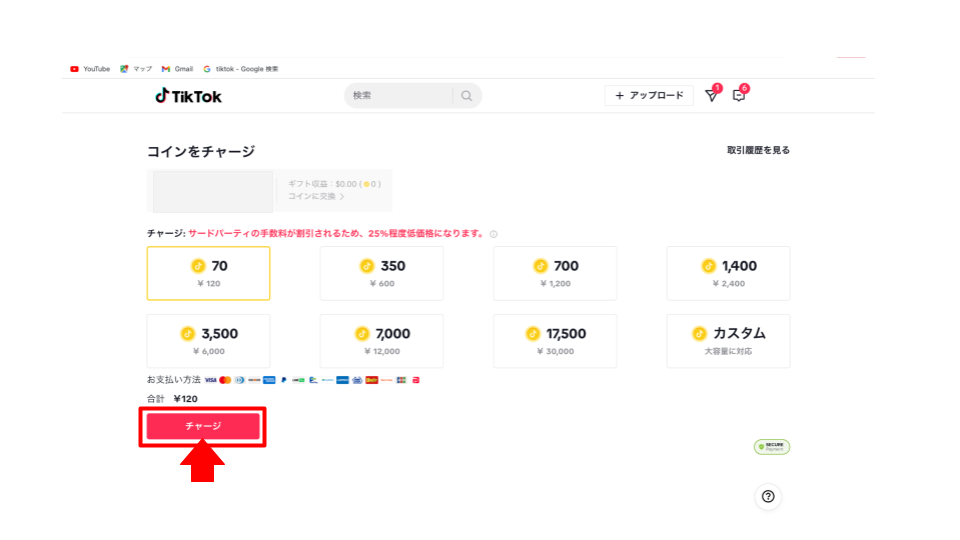
次に、希望のコイン数を選択し「チャージ」ボタンをクリックします。ウェブで利用できるコイン数と金額は以下の通りです。
| コインの枚数と金額(ウェブからチャージした場合)(2024年2月現在) | |
| 70コイン | 120円 |
| 350コイン | 600円 |
| 700コイン | 1,200円 |
| 1,400コイン | 2,400円 |
| 3,500コイン | 6,000円 |
| 7,000コイン | 12,000円 |
| 10,500コイン | 30,000円 |
| カスタム | コイン数に応じて支払い可能 |
カスタム購入する場合、「カスタム」をクリックする
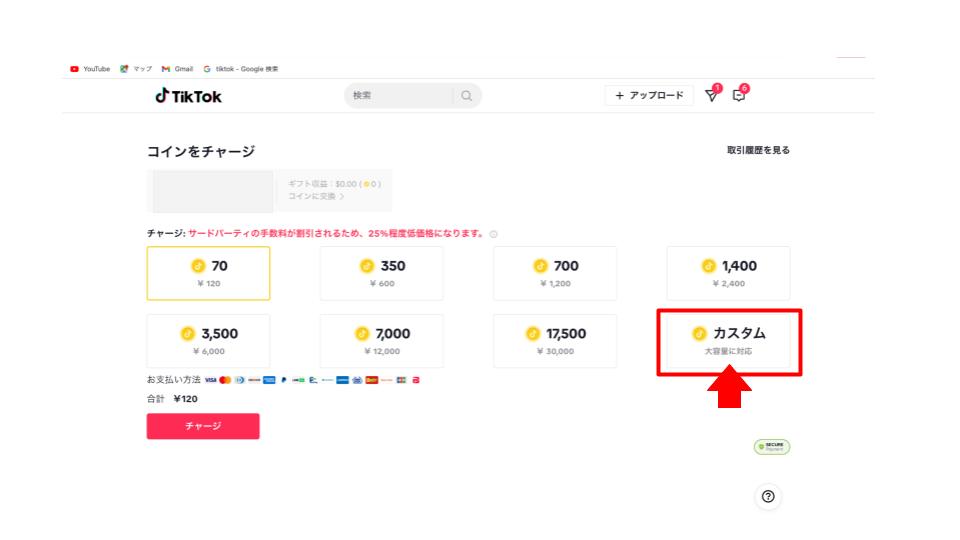
次に「カスタム」をクリックすると、自身の好きな枚数のコインを選択できます。「カスタム」では30〜2,500,000コインまでが一括購入可能です。
支払い方法を選択し、「今すぐ支払い」をクリックする
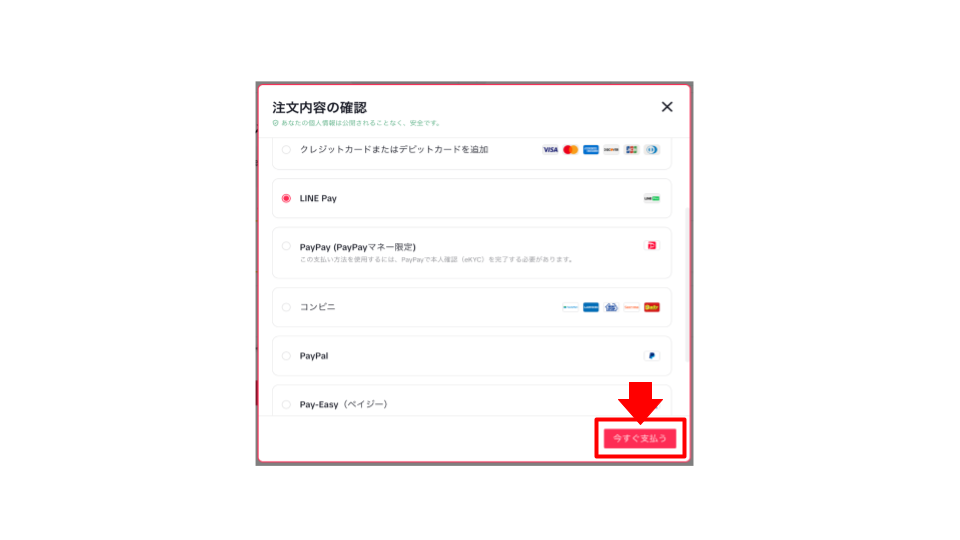
最後に、支払い方法を選択し「今すぐ支払い」をクリックして購入完了です。ウェブで利用できる支払い方法は以下の通りです。
- クレジットカードまたはデビットカード(VISA、Master、AmericanExpress、Discover、JCB、Diners)
- LINE Pay
- PayPay(PayPayマネー限定)(この支払い方法を選択する場合、PayPayで本人確認(eKYC)を完了させる必要があります)
- コンビニ支払い(ファミリーマート、ローソン、ミニストップ、セイコーマート、デイリーヤマザキ)
- PayPal
- Pay-Easy(ペイジー)
TikTokコインをコンビニで支払う方法【ブラウザのみ】
TikTokコインをコンビニで支払う方法は以下の通りです。
- 希望のコイン数を選択し、「チャージ」をクリックする
- 支払い方法で「コンビニ」を選択する
- 利用するコンビニを決める
- メールアドレスを入力する
- コンビニの機械でレシートを発行し、レジで会計する
これより、各項目に関して詳しく解説します。
希望のコイン数を選択し、「チャージ」をクリックする
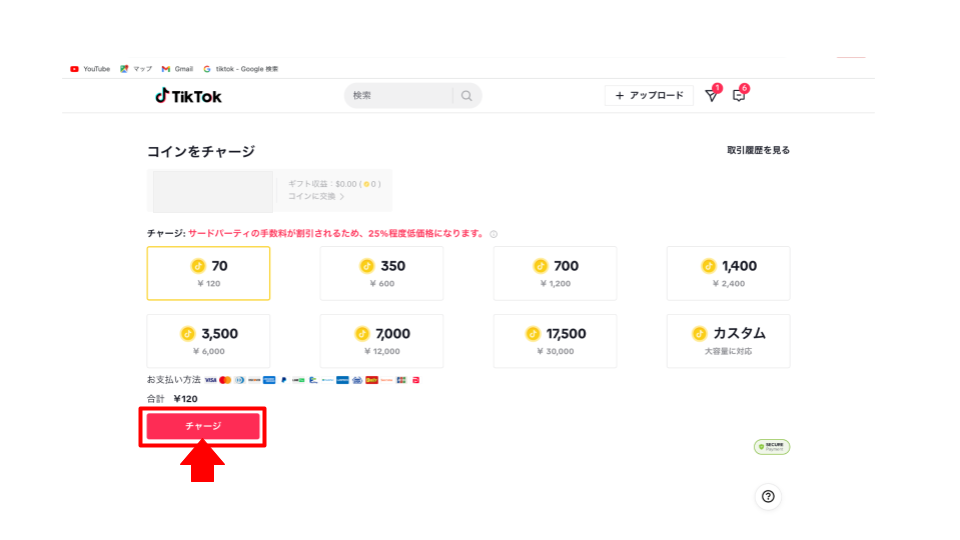
まず、自身が希望するコイン数を選択し、「チャージ」をクリックしましょう。
支払い方法で「コンビニ」を選択する
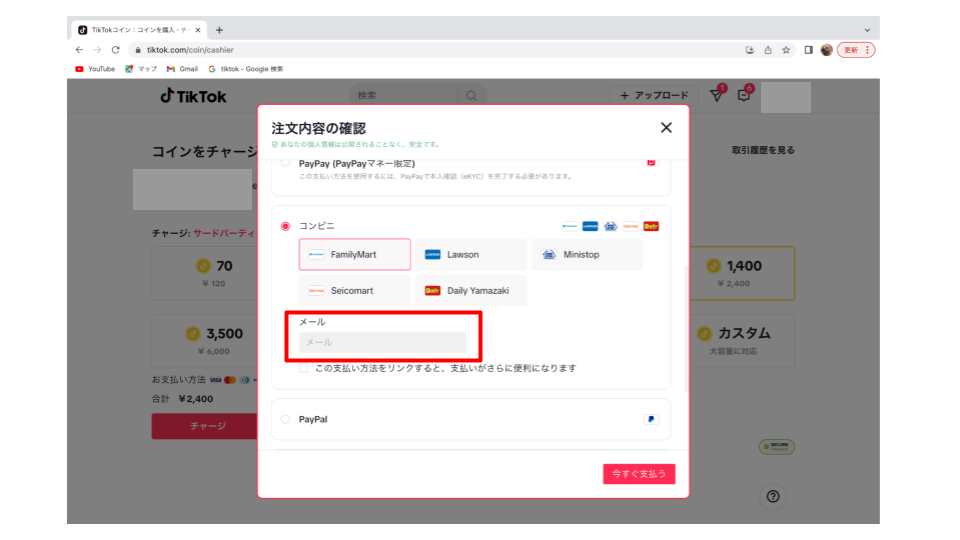
次に、注文内容の確認画面に移行すると各種支払い方法が表示されるため「コンビニ」を選択します。
利用するコンビニを決める
次に、利用するコンビニを決めましょう。
ウェブ支払いで選択できるコンビニの種類は以下の通りです。
- ファミリーマート
- ローソン
- ミニストップ
- セイコーマート
- デイリーヤマザキ
地域によって店舗のないコンビニもありますので、確実に支払いするためにも近場にあるコンビニを利用することが望ましいでしょう。
メールアドレスを入力する
次に、自身のメールアドレスを入力しましょう。
コンビニの機械でレシートを発行し、レジで会計する
最後に、各コンビニの専用端末などでレシートを発行しレジで会計して支払いは完了です。各コンビニの支払い方法は以下の表の通りです。
| 各コンビニの支払い方法(2024年2月現在) | |
| コンビニ | 支払い方法 |
| ファミリーマート | 店内マルチコピー機に付属の「Famiポート」を使用。 メールに送付された申し込み番号を入力し、レシートを発券後、レジにて支払いを行う。 |
| ローソン | 店内の「Lopp」i端末を使用。 メールに送付された「Loppi専用コード」をLoppiのバーコードリーダーにかざすか番号を直接入力して、発行した申込券でレジにて支払いを行う。 |
| ミニストップ | 店内の「MINISTOP Loppi」端末を利用。 ローソンと同様の手順で申込券を発行し、レジにて支払いを行う。 |
| セイコーマート | レジにてメールに送付されたバーコードを表示するか受付番号を伝えて支払いを行う。 |
| デイリーヤマザキ | レジにて「オンライン決済」を希望する旨を伝え支払いを行う。 |
AmazonコインでTikTokコインを購入する方法は?

TikTokコインの支払い方法をAmazonコインへ変更することで、Amazonコインを利用してTikTokコインを購入できます。しかし、「Amazonアプリストアを利用してTikTokアプリをインストールすること」が前提条件です。Amazonコインの金額は以下の表の通りです。
| Amazonコインの購入可能数量と金額(2024年2月現在) | |
| 1,000コイン | ¥970 |
| 5,000コイン | ¥4,700 |
| 10,000コイン | ¥9,200 |
| 50,000コイン | ¥45,000 |
Amazonコインは現実世界の金銭同様、1コイン1円として換算されます。
コインがチャージができない時の原因と対処法

コインがチャージできない時に考えられる原因は以下の通りです。
- 通信環境が悪い
- TikTokアプリが最新のものにアップデートされていない
- 機能制限(ペアレンタルコントロール)がかかっている
これより、各項目に関して詳しく解説します。
通信環境が悪い
通信環境が悪い場合、アプリ内でうまく処理されずコインがチャージできないことがあります。対策としては、通信環境のいい場所へ移動して購入するか、自宅の場合はWi-Fi環境の見直しや新しい端末の購入を検討しましょう。
TikTokアプリが最新のものにアップデートされていない
TikTokアプリが最新のものにアップデートされていない場合も、コインがチャージできない原因となります。アプリが古いままだと問題点が解決されておらず、アプリ自体がうまく機能しないことも多いです。自動アップデート設定を利用して、定期的にアプリを更新しましょう。
機能制限(ペアレンタルコントロール)がかかっている
機能制限(ペアレンタルコントロール)がかかっている場合もコインの購入ができないことがあります。ペアレンタルコントロールとは、保護者が子どもに悪影響のあるコンテンツから守るために利用するシステムの通称です。機能制限がかかっている場合は、保護者に相談して解除してもらうなどの対策をとりましょう。
TikTokコイン購入まとめ

TikTokコインはウェブブラウザを利用することで安く購入できることがわかりました。また、定められたコイン数の他にも自身で購入コイン数を決められる「カスタム」機能が備わっていることもメリットのひとつです。ウェブブラウザでは支払い方法も豊富で、以下の方法が選択できます。
- クレジットカードまたはデビットカード(VISA、Master、AmericanExpress、Discover、JCB、Diners)
- LINE Pay
- PayPay(PayPayマネー限定)(この支払い方法を選択する場合、PayPayで本人確認(eKYC)を完了させる必要があります)
- コンビニ支払い(ファミリーマート、ローソン、ミニストップ、セイコーマート、デイリーヤマザキ)
- PayPal
- Pay-Easy(ペイジー)
クレジットカードをはじめ、コンビニや電子マネーも利用できるため、24時間いつでも支払いが可能です。これからTikTokコインの購入やチャージをお考えの方は、ぜひ本記事を参考にしてみてください。
なお、おすすめのTikTok運用代行企業、おすすめのTikTokキャスティング会社については、以下の記事で詳しく解説していますので、ぜひ参考にしてみてください。
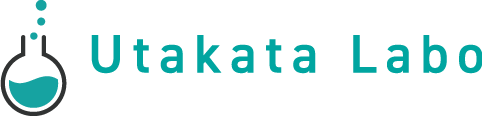







コメント